 Papier plaatsen
Papier plaatsen Instellingen van de printerdriver
Instellingen van de printerdriver Afdrukken
AfdrukkenEnkele afdrukopties
Papier plaatsen
Instellingen van de printerdriver
Afdrukken
Door één pagina te vergroten en af te drukken op meerdere vellen papier kunt u posters maken.
| Opmerking: |
|
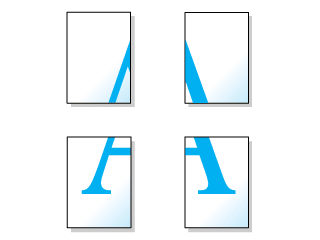
Laad papier in de printer.
 | Losse vellen laden |
 | Open de printerdriver. |
 | De printersoftware voor Windows openen |
 | Selecteer het gewenste Type bij Papieropties op het tabblad Hoofdgroep. |
 | Afdrukmateriaal |
 | Selecteer het Formaat van de originele afdrukgegevens bij Papieropties op het tabblad Hoofdgroep. |
 | Selecteer op het tabblad Paginalay-out bij Meerdere pagina's de optie Posterafdruk en klik op de pijl omhoog of omlaag om te kiezen uit 2x2, 3x3 of 4x4. |
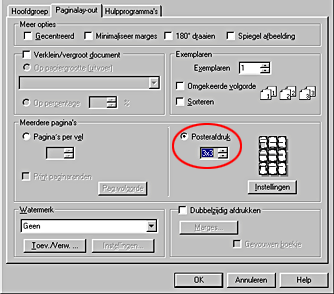
 | Klik op Instellingen om in te stellen hoe de poster moet worden afgedrukt. Het dialoogvenster Posterinstellingen wordt geopend. |
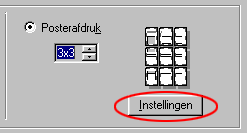
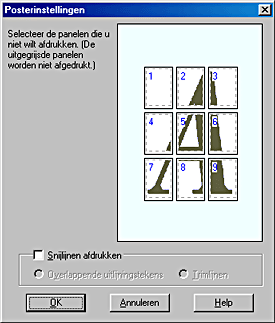
 | Bij het afdrukken van een poster hebt u de volgende mogelijkheden. |
|
Snijlijnen afdrukken |
Schakel dit selectievakje in als u wilt dat snijlijnen worden afgedrukt. |
|
Overlappende uitlijningstekens |
Hiermee overlappen de beelden elkaar enigszins en worden uitlijningstekens afgedrukt zodat de panelen nauwkeuriger kunnen worden uitgelijnd. |
|
Trimlijnen |
Hiermee worden op de afbeeldingen dunne lijnen afgedrukt die u als leidraad kunt gebruiken bij het afsnijden van de pagina's. |
| Opmerking: |
|
 | Klik op OK om het dialoogvenster Posterinstellingen te sluiten. |
 | Open de printerdriver. |
 | De printersoftware voor Macintosh openen |
 | Selecteer het Papierformaat van de originele afdrukgegevens in het dialoogvenster voor de pagina-instelling. |
 | Selecteer in het afdrukvenster het gewenste Afdrukmateriaal. |
 | Afdrukmateriaal |
 | Schakel in het dialoogvenster voor de lay-out het selectievakje Meerdere pagina's in en selecteer Poster. |
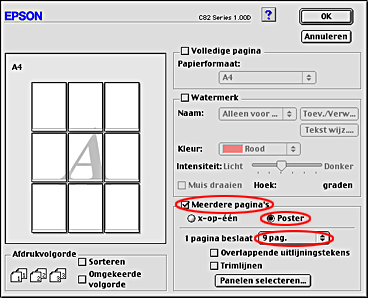
 | Bij het afdrukken van een poster hebt u de volgende mogelijkheden. |
|
1 pagina beslaat xx pag. |
Hiermee wordt aangegeven over hoeveel vellen papier het vergrote document wordt verspreid. U kunt 4, 9 of 16 pagina's selecteren. |
|
Overlappende uitlijningstekens |
Hiermee overlappen de beelden elkaar enigszins en worden uitlijningstekens afgedrukt zodat de panelen nauwkeuriger kunnen worden uitgelijnd. |
|
Trimlijnen |
Hiermee worden op de afbeeldingen dunne lijnen afgedrukt die u als leidraad kunt gebruiken bij het afsnijden van de pagina's. |
|
Panelen selecteren |
Klik op de panelen die u niet wilt afdrukken en klik vervolgens op de knop OK om de overige panelen af te drukken. |
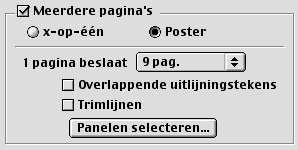
| Opmerking: |
|
 | Klik op OK om het dialoogvenster voor de lay-out te sluiten. |
Wanneer u alle bovenstaande stappen hebt voltooid, kunt u beginnen met afdrukken.
 Vorige |
 Volgende |